لا تعمل جميع ملفات الكمبيوتر على هاتف Android الذكي أو الجهاز اللوحي ، ولكن هناك بعض الاستثناءات. على سبيل المثال ، يمكنك فك ضغط أي ملفات أرشيف. تحتوي معظم الهواتف الذكية هذه الأيام على مدراء ملفات مدمجين مع أدوات لفك ضغط الملفات ، ولكن إذا لم يفعلوا ذلك ، فيمكنك بالتأكيد العثور على مدير ملفات في متجر التطبيقات يمكنه فك ضغط الملفات لك.
دعنا نلقي نظرة على كيفية فك ضغط الملفات وفتحها عند استخدام هاتف Android الذكي أو الجهاز اللوحي.
كيفية فك ضغط الملفات على Android
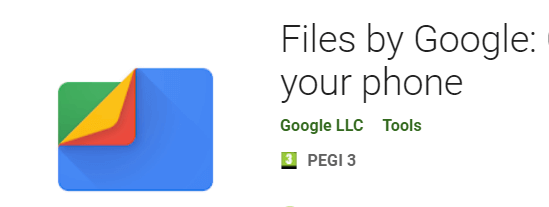
بالنسبة لهذا الدليل ، سنفترض أن هاتف Android الذكي الخاص بك ليس لديه مدير ملفات به إمكانيات zip. إذا كان لديك بالفعل مدير ملفات مثبت ، يمكنك محاولة تكرار هذه الخطوات مع التطبيق المثبت مسبقًا.
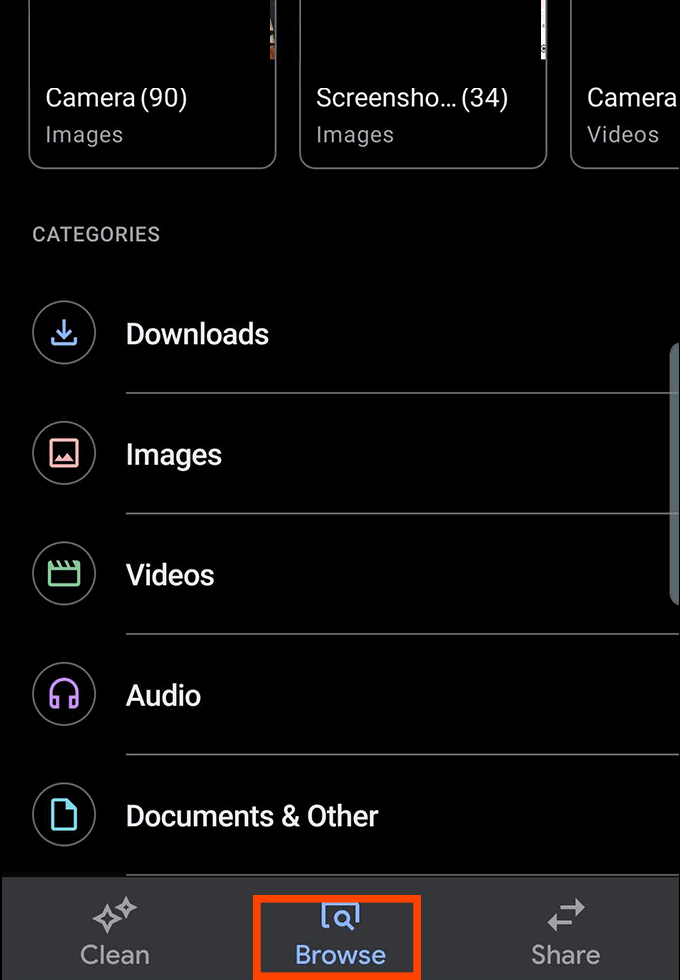
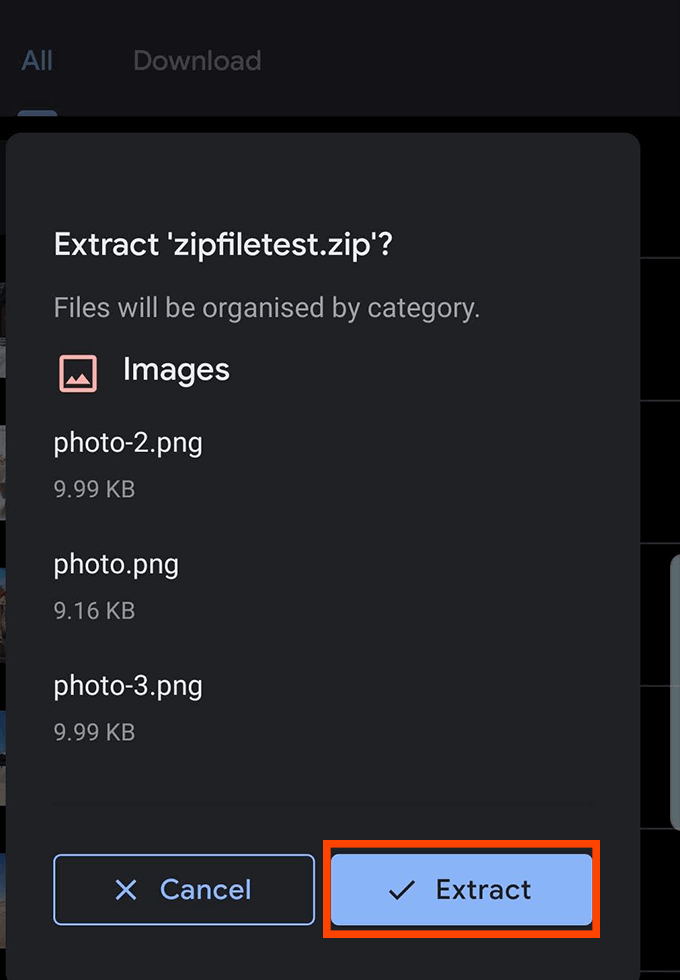
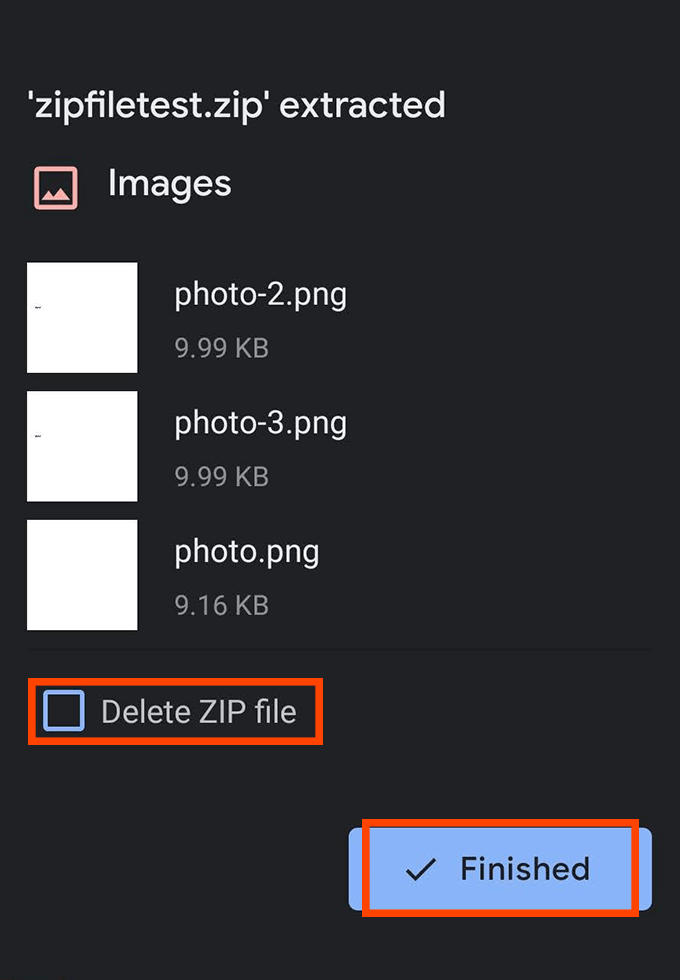
كيفية إنشاء ملفات Zip على Android
من الممكن أيضًا إنشاء ملفات مضغوطة على Android ، طالما أنك تقوم بتنزيل تطبيق بالوظيفة المناسبة.
لسوء الحظ ، فإن معظم التطبيقات التي تقدم هذه الوظيفة ليست بالضبط من بين أفضل تطبيقات أندرويد المتاحة. يُعد البحث عن تطبيقات zip بمثابة حقل ألغام من الإعلانات المتطفلة أو التطبيقات التي تتعطل أو بالكاد تعمل ، أو التطبيقات التي تتطلب أذونات غير ضرورية لتشغيلها ، والتي تثير مخاوف خصوصية واضحة.
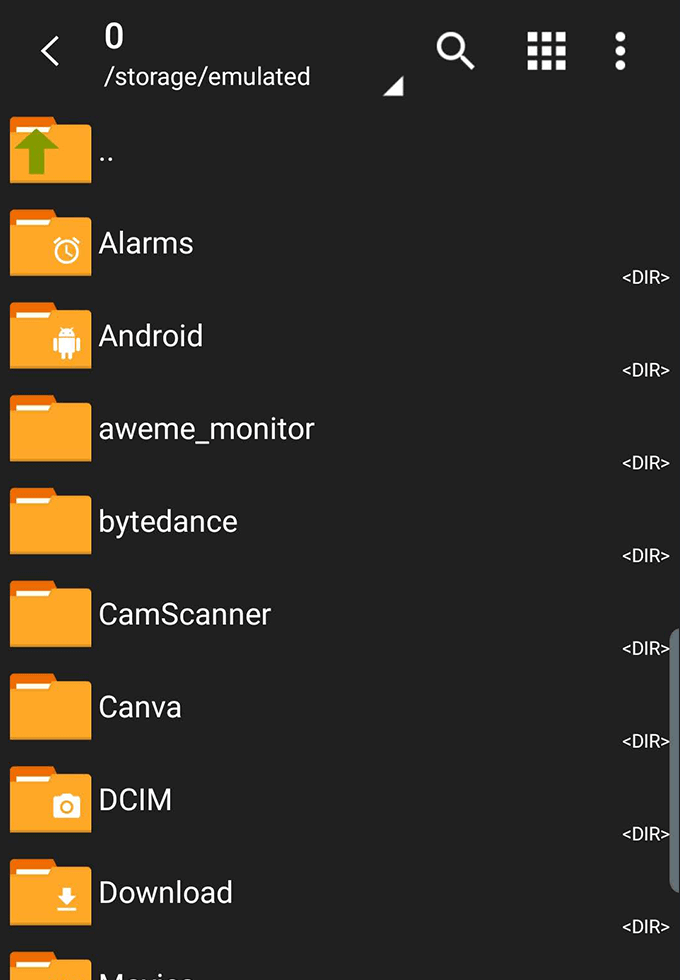
كن حذرًا عند تنزيل هذه التطبيقات. بالنسبة لهذا الدليل ، نوصي بـ ZArchiver ، وهو خالٍ من الإعلانات ، ولا يطلب سوى أذونات للوصول إلى الملفات ، كما ينبغي. لا يأتي ZArchiver دون بعض الأخطاء والمشكلات ، ولكنه يعمل في معظم الأوقات.
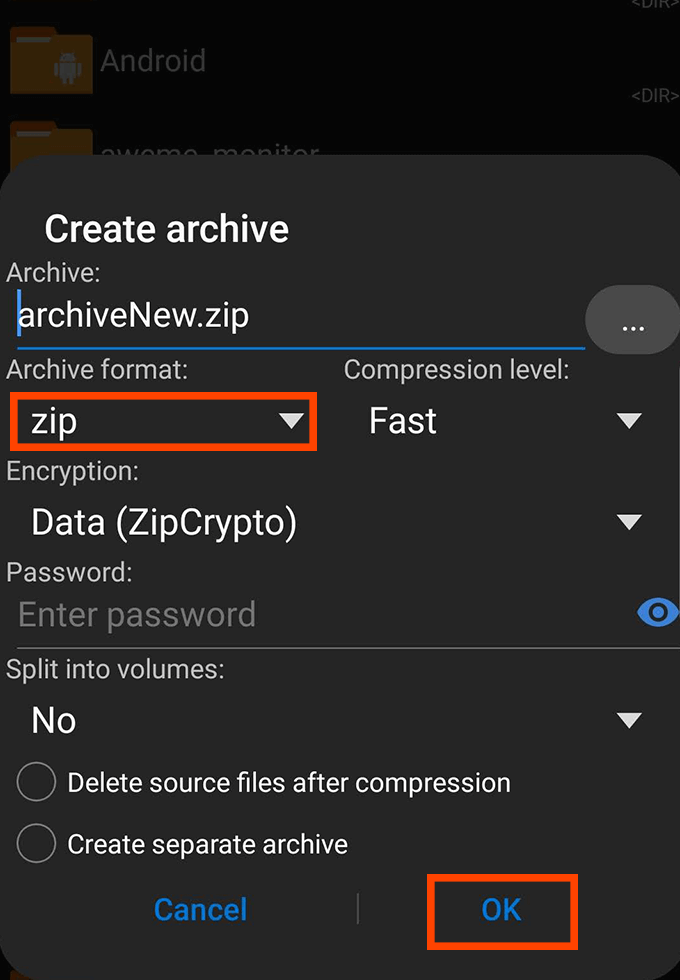
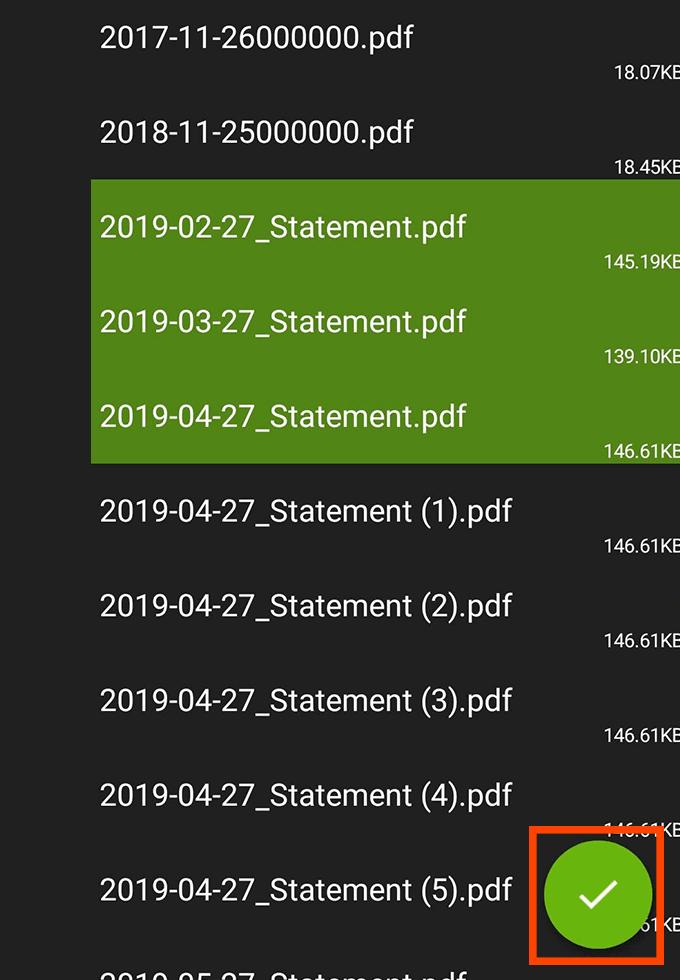
لماذا يجب علي Zip Files؟
عندما تضغط الملفات في ملف بتنسيق zip. فأنت تجعل من الأسهل بكثير إرسال ملفات متعددة ونقلها مرة واحدة. يمكن أن يشتمل ملف zip واحد على مئات من الملفات والمجلدات الأخرى ، مما سيكون كابوسًا لإرساله بشكل فردي.
علاوة على ذلك ، تقلل ملفات .zip فعليًا الحجم الكلي لملف المحتوى الخاص بك. هذا يعني أنه يمكنك تخزين ملفاتك في ملفات مضغوطة بتنسيق zip وتوفير مساحة على التخزين لديك. يصبح إرسال الملفات المضغوطة أسرع وأسهل تنزيلها نظرًا لحدوث ضغط. لا تقلق ، رغم ذلك - بمجرد إلغاء ضغط ملف مضغوط ، ستحصل على جميع ملفاتك بجودتها الأصلية.
إذا قمت بنقل الكثير من ملفات .zip ، فتأكد من حذف الأرشفة بعد إلغاء الضغط ، لأنه بخلاف ذلك سيكون لديك كل من محتويات ملف zip. و zip الأصلي ، وكلاهما سيشغل مساحة على التخزين لديك.
أفضل تطبيقات Zip و Unzip للتطبيقات Android
لقد اقترحنا بالفعل Zarchiver ، ولكن هناك العديد من التطبيقات البديلة لضغط وضغط الملفات على Android.
كما ذُكر سابقًا ، لدى العديد من هذه الإعلانات إعلانات تطفلية أو تطلب أذونات تطبيق غير ضرورية. لقد اخترنا اثنين من أكثر الخيارات المتاحة منطقية حتى تتمكن من الابتعاد عن تجربة محبطة على خلاف ذلك مع هذه الأنواع من التطبيقات.
على RAR بواسطة RARLAB
RAR هو تطبيق تم نشره بواسطة RARLAB ، وهي نفس الشركة المسؤولة عن أداة zip الأكثر شيوعًا عبر الإنترنت - ينرر. بخلاف WinRAR ، فإن تطبيق RAR Android ليس مجانيًا. بدلاً من ذلك ، تحصل على إعلانات تظهر أثناء استخدامك التطبيق ويمكنك الدفع لإزالتها. إنه ليس دفعة لمرة واحدة ، أيضًا. بدلاً من ذلك ، يجب أن تدفع 0.99 دولارًا سنويًا.
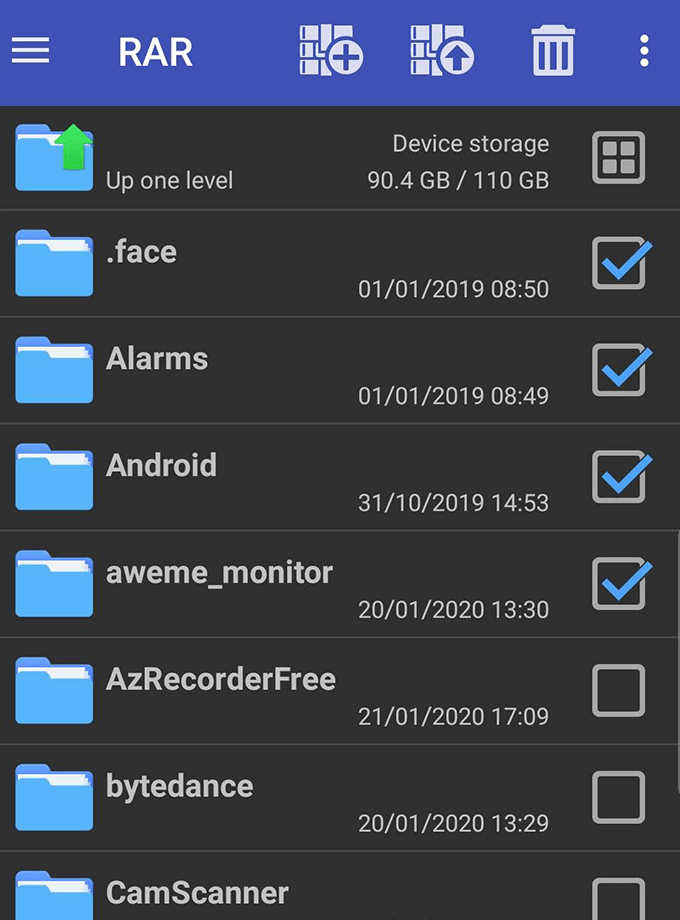
من حين لآخر ، سيتم تجميد RAR أو إيقافه ، عادة عند محاولة الاتصال في الإعلانات. ولكن عندما تعمل ، تكون وظيفة واجهة المستخدم لـ RAR واضحة للغاية. ما عليك سوى النقر لتحديد الملفات أو الأرشيفات أو المجلدات ، ثم انقر فوق أزرار الأرشيف أو فك الضغط في الجزء العلوي. هناك أيضا زر سلة المهملات لحذف الملفات.
لا يطلب RAR أي أذونات غير ضرورية.
WinZip - Zip Unzip Tool بواسطة WinZip Computing
مع WinZip ، سترى إعلانات في الجزء السفلي من الشاشة ، والتي يمكن إزالتها مع شراء 1.49 دولار واحد. يمنحك هذا أيضًا إمكانية الوصول إلى النسخ الاحتياطية السحابية عبر Google Drive و Dropbox و ZipShare.
للاستخدام ، ما عليك سوى الضغط لفترة طويلة على الملفات والمجلدات في متصفح الملفات ، ثم انقر فوق زر الرمز البريدي في الجزء السفلي من الشاشة. يمكنك أيضًا إنشاء مجلدات جديدة لتنظيم الملفات ، وإلغاء الضغط بالسهولة التي تستغرقها في الضغط على الأرشيف والضغط على فك الضغط.
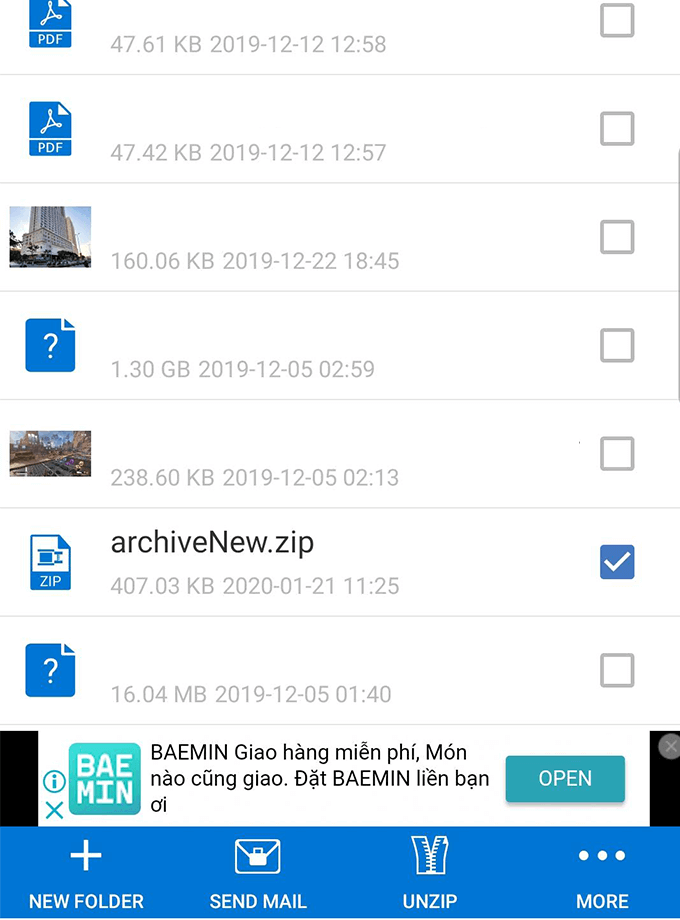
بشكل عام ، فإن وظيفة WinZip أكثر تقدماً بقليل من RAR. يمكنك إرسال ملفات .zip بسرعة عبر البريد من داخل التطبيق وإنشاء المجلد داخل التطبيق. المشكلة المحبطة الوحيدة هي أن برنامج WinZip سيبدأ تشغيلك في الدليل الجذر لهاتفك في كل مرة تقوم فيها بإنشاء أرشيف جديد ، مما يعني أنك ستحتاج إلى النقر فوق مجلدات متعددة في بعض الحالات ، للعودة إلى مجلدك السابق.
WinZip لا يطلب أي أذونات غير ضرورية ، لذلك لن داعي للقلق بشأن أي مخاوف تتعلق بالخصوصية الرئيسية.
الملخص
كما ترون ، فإن فك وفتح الملفات على نظام أندرويد سهل للغاية. طالما قمت بتنزيل تطبيق موثوق ، فلن تواجه أي مشكلة.
نأمل أن يكون هذا المقال قد ساعدك على تعلم كيفية فك ضغط الملفات على Android. هل لديك أي أسئلة حول أرشفة التطبيقات على Android؟ تأكد من ترك تعليق بأفكارك وسنتواصل معك هناك.